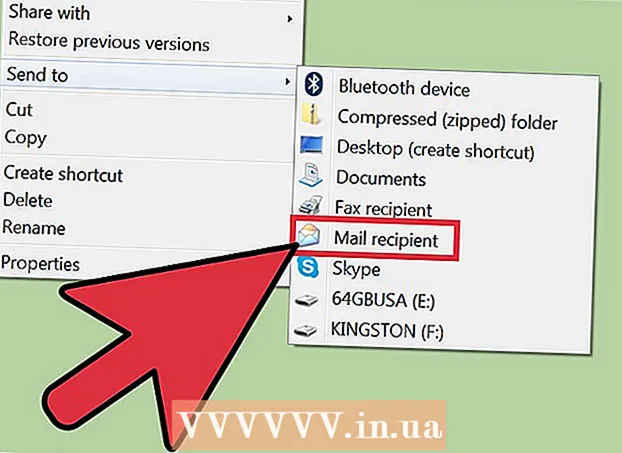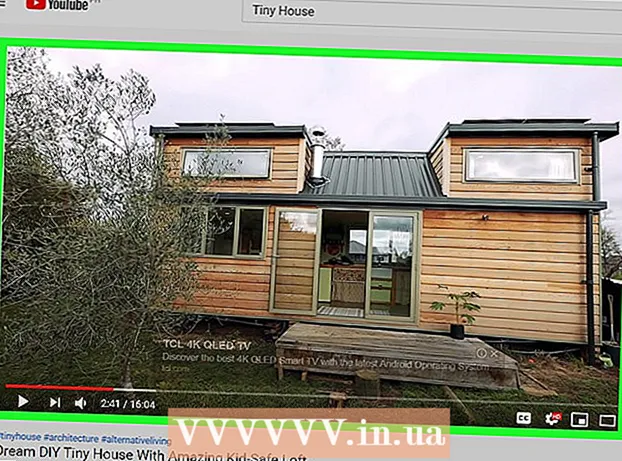நூலாசிரியர்:
John Stephens
உருவாக்கிய தேதி:
26 ஜனவரி 2021
புதுப்பிப்பு தேதி:
1 ஜூலை 2024

உள்ளடக்கம்
இந்த கட்டுரையில், வெவ்வேறு கணினி மற்றும் தொலைபேசி இயக்க முறைமைகளில் பட்டம் சின்னங்களை எவ்வாறு உருவாக்குவது என்பதை விக்கிஹோ காண்பிக்கும்.
படிகள்
6 இன் முறை 1: விசைப்பலகை குறுக்குவழிகளைப் பயன்படுத்தவும் (விண்டோஸ் மற்றும் மேக்)
தட்டச்சு செய்ய அனுமதிக்கும் நிரலைத் திறக்கவும். இது உரை எடிட்டிங் மென்பொருள், மின்னஞ்சல் நிரல்கள், பேஸ்புக் செய்திகள் அல்லது உங்கள் உலாவியின் முகவரிப் பட்டியாக இருக்கலாம்.

அச்சகம்.Alt+0176அல்லதுAlt+248(விண்டோஸ்). நீங்கள் விசையை வெளியிடும்போது Alt, text சின்னம் எந்த உரை புலத்திலும் செருகப்படும்.- இந்த குறியீடுகள் நடைமுறைக்கு வர NumLock (வலதுபுறத்தில் உள்ள கீபேட் பூட்டு செயல்பாடு) இயக்கப்பட வேண்டும். கணினியில் எண் விசை இல்லை என்றால், பிற முறைகளை முயற்சிக்கவும்.
- இந்த முறை தோல்வியுற்றால், நீங்கள் விசையைப் பயன்படுத்துகிறீர்கள் என்பதை உறுதிப்படுத்திக் கொள்ளுங்கள் Alt விசைப்பலகையின் வலது பக்கம்.

அச்சகம்.தெரிவு+ஷிப்ட்+8(மேக்). எந்தவொரு நிரலிலும், கர்சர் நிலையில் ° சின்னம் உருவாக்கப்படும். விளம்பரம்
6 இன் முறை 2: Android ஐப் பயன்படுத்துதல்

சாதனத்தின் விசைப்பலகை பயன்படுத்தி பயன்பாட்டைத் திறக்கவும். உங்கள் சாதனத்தின் விசைப்பலகையில் சின்னங்கள் பிரிவில் நிலை சின்னங்கள் கிடைக்கின்றன.
சின்னங்கள் பொத்தானைக் கிளிக் செய்க. இது வழக்கமாக விசைப்பலகைக்கு அடுத்த கீழ் இடது மூலையில் அமைந்துள்ளது.
இரண்டாம் நிலை சின்னங்கள் பொத்தானைக் கிளிக் செய்க. பெரும்பாலான விசைப்பலகைகளில், ஐகான் பிரிவு இரண்டாக பிரிக்கப்பட்டுள்ளது. டிகிரி குறியீட்டைக் கண்டுபிடிக்க பெரும்பாலும் நீங்கள் இரண்டாவது காட்சி பலகத்திற்கு மாற வேண்டும். வெவ்வேறு விசைப்பலகைகள் வெவ்வேறு மாறுதல் வழிகளைக் கொண்டுள்ளன. இரண்டாவது காட்சிக்கு மாற பெரும்பாலும் கணித சின்னம் அல்லது ">" விசையுடன் விசையை அழுத்தவும்.
டிகிரி சின்ன பொத்தானைக் கிளிக் செய்க. இந்த சின்னம் உங்கள் உரையில் செருகப்படும். விளம்பரம்
6 இன் முறை 3: ஐபோன் மற்றும் ஐபாட் பயன்படுத்துதல்
சாதனத்தின் விசைப்பலகை பயன்படுத்தி பயன்பாட்டைத் திறக்கவும். டிகிரி ஐகானைச் சேர்க்க நீங்கள் iOS சாதனத்தின் விசைப்பலகையைப் பயன்படுத்தலாம், ஆனால் முதலில் நீங்கள் சரியான காட்சிக்கு மாற வேண்டும்.
"123" பொத்தானை அழுத்தவும். இந்த பொத்தான் கீழ் இடது மூலையில் உள்ளது. பொத்தானை அழுத்தும்போது, விசைப்பலகை எண்களையும் சில சின்னங்களையும் காண்பிக்கும் சாளரத்திற்கு மாற்றப்படும்.
"0" பொத்தானை அழுத்தவும். டிகிரி ஐகான் கொண்ட மெனு தோன்றும்.
டிகிரி ஐகானின் மீது உங்கள் விரலை சறுக்கி, பின்னர் விடுவிக்கவும். நீங்கள் எழுதும் உரையில் பட்டம் சின்னம் செருகப்படும். விளம்பரம்
6 இன் முறை 4: சொல் மற்றும் பிற அலுவலக நிரல்களை (விண்டோஸ்) பயன்படுத்தவும்
அச்சகம்.Ctrl+ஷிப்ட்+2. எதுவும் நடக்கவில்லை என்பதை நீங்கள் கவனிப்பீர்கள். இது சாதாரணமானது.
அச்சகம்.இடம். மேலே உள்ள விசைப்பலகை குறுக்குவழியைப் பயன்படுத்தினால் டிகிரி ஐகான் உருவாக்கப்படும்.
டிகிரி சின்னத்தை சேர்க்க மேலே உள்ள படிகளை மீண்டும் செய்யவும். இந்த குறுக்குவழி அவுட்லுக் மற்றும் பவர்பாயிண்ட் உள்ளிட்ட பெரும்பாலான அலுவலக திட்டங்களில் செயல்படுகிறது. இது எக்செல் இல் இயங்காது. விளம்பரம்
6 இன் முறை 5: எழுத்து வரைபடத்தைப் பயன்படுத்துதல் (விண்டோஸ்)
தொடக்க பொத்தானைக் கிளிக் செய்க. இந்த பொத்தான் திரையின் கீழ் இடது மூலையில் அமைந்துள்ளது. இது ஒரு விண்டோஸ் ஐகானாக இருக்கலாம்.
- நீங்கள் விசையும் அழுத்தலாம் வெற்றி நேரடியாக திறக்க.
வகை.எழுத்து வரைபடம் திரையில் அல்லது தொடக்க மெனுவில். உங்கள் கணினியில் உள்ள எழுத்து வரைபட பயன்பாடு திரும்பிய தேடல் முடிவுகளின் பட்டியலில் மேலே தோன்றும்.
எழுத்து வரைபட நிரலைக் கிளிக் செய்க. ஒரு சாளரம் தோன்றும் மற்றும் கிடைக்கக்கூடிய பல சிறப்பு எழுத்துக்கள் கொண்ட அட்டவணையைக் காண்பிக்கும்.
டிகிரி சின்னத்தை இருமுறை கிளிக் செய்யவும். இயல்புநிலை திரையில் இருந்து, இந்த ஐகானை எழுத்துக்குறி குழுவின் மையத்தில் காண்பீர்கள், சாதாரண எழுத்துப் பிரிவுக்கு கீழே ஒன்று முதல் இரண்டு வரிகள்.
"நகலெடு" பொத்தானைக் கிளிக் செய்க. டிகிரி சின்னம் கிளிப்போர்டுக்கு நகலெடுக்கப்படும்.
பட்டம் சின்னங்களை ஒட்டவும். நகலெடுத்ததும், மற்ற நகலெடுத்த உரையுடன் நீங்கள் பட்டம் சின்னத்தை எங்கும் ஒட்டலாம். அச்சகம் Ctrl+வி ஒட்ட அல்லது வலது கிளிக் செய்து "ஒட்டு" என்பதைத் தேர்ந்தெடுக்கவும். விளம்பரம்
6 இன் முறை 6: எழுத்து பார்வையாளர் (மேக்) ஐப் பயன்படுத்துதல்
ஆப்பிள் மெனுவைக் கிளிக் செய்து தேர்வு செய்யவும் "கணினி விருப்பத்தேர்வுகள்" (கணினி விருப்பத்தேர்வுகள்). எந்த நேரத்திலும் விரைவாக அணுக, நீங்கள் எழுத்து பார்வையாளரை இயக்க வேண்டும். கணினி விருப்பத்தேர்வுகள் மெனுவிலிருந்து நீங்கள் அவ்வாறு செய்யலாம்.
"விசைப்பலகை" மெனு விருப்பத்தைத் தேர்ந்தெடுக்கவும். விசைப்பலகை அமைப்பு திறக்கப்படும்.
"மெனு பட்டியில் விசைப்பலகை, ஈமோஜி மற்றும் சின்னங்களுக்கான பார்வையாளர்களைக் காட்டு" என்ற பெட்டியைத் தேர்வுசெய்க (விசைப்பலகை, எமோடிகான்கள் மற்றும் ஐகான்களின் பார்வையாளரை மெனு பட்டியில் காண்பி). மேல் வலது மூலையில் புதிய மெனு பட்டி தோன்றுவதைக் காண்பீர்கள். இது பார்வையாளர் பொத்தான்.
பார்வையாளர் பொத்தானை அழுத்தி தேர்ந்தெடுக்கவும் "ஈமோஜி & சின்னங்களைக் காட்டு" (எமோடிகான்கள் & சின்னங்களைக் காண்பி). புதிய சாளரம் திறக்கப்பட்டுள்ளது.
"நிறுத்தற்குறி" உருப்படியைத் தேர்ந்தெடுக்கவும். பிரதான சட்டகத்தில் பல்வேறு சின்னங்கள் தோன்றும்.
டிகிரி சின்னத்தை இருமுறை கிளிக் செய்யவும். இது ஐகானுக்குக் கீழே உள்ளது ’. கர்சரின் தற்போதைய நிலையில் பட்டம் சின்னம் செருகப்படும்.
உங்களுக்கு பிடித்த சின்னங்களின் பட்டியலில் ஒரு டிகிரி சின்னத்தை சேர்க்கவும். நீங்கள் அதை அடிக்கடி பயன்படுத்தினால், விரைவான திறந்த பட்டியலில் சேர்க்க "பிடித்தவையில் சேர்" பொத்தானைக் கிளிக் செய்க. பிடித்தவை பட்டியல் ஈமோஜி & சின்னங்கள் பார்வையாளரின் மேல் உள்ளது. விளம்பரம்